PS更换照片天空教程
来源: 思缘论坛
作者:福寿
学习:10503人次

1.打开原图,后打开素材图.放到原图上.摆放好位置,模式正片叠底.不透明度70,加蒙板,在蒙板上拉黑白渐变(多拉几次,直到基本看不出痕迹为止,拉了后每次点鼠标右键,会提示你应用蒙板.后用10%的黑画笔把人物搽出来,小心点哦)
2.复制这个素材层,编辑里垂直反转,拖到合适位置,高撕模糊,半径在2,模式叠加,不透明度50.注意人物的身上是否有痕迹.如果有,同样加蒙板搽.
3,色彩平衡数字如下图:
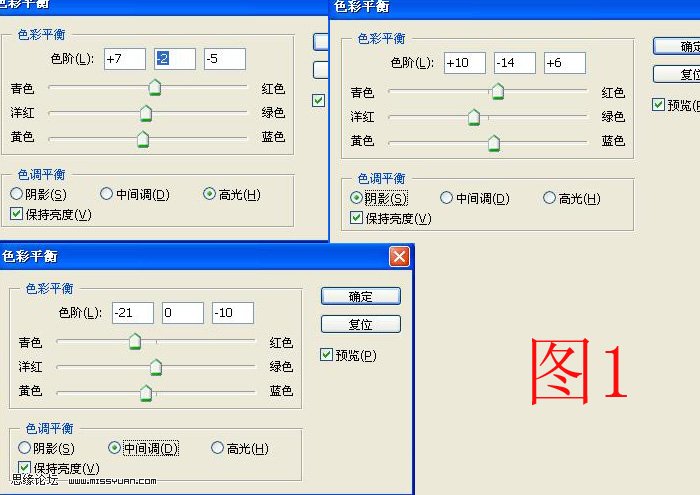
4.盖印图层做应用图象
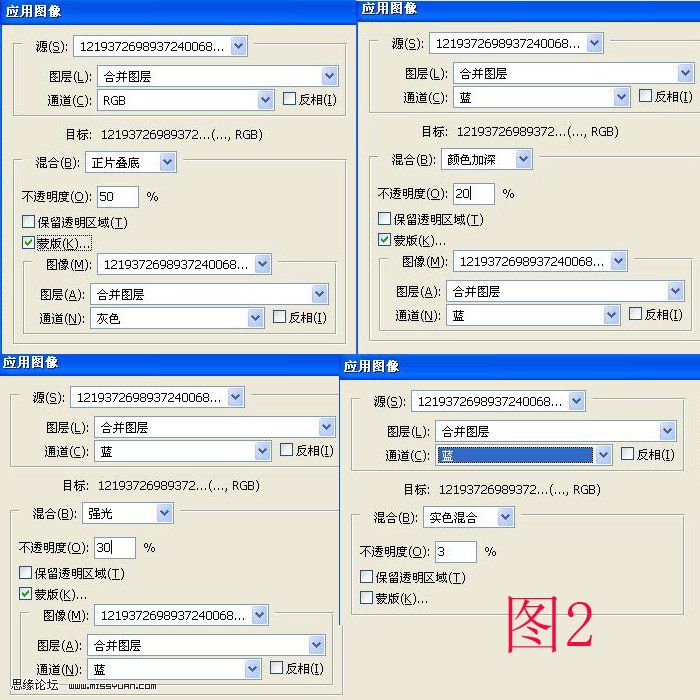
5.照片滤镜,同样拉渐变,渐变的透明度可以减小拉,(也是黑白渐变,保留图的下半截就可以.,这一步也可以考虑用其他方法).
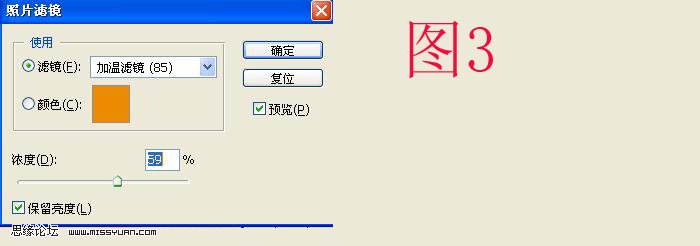
6.可选颜色.数字如下图
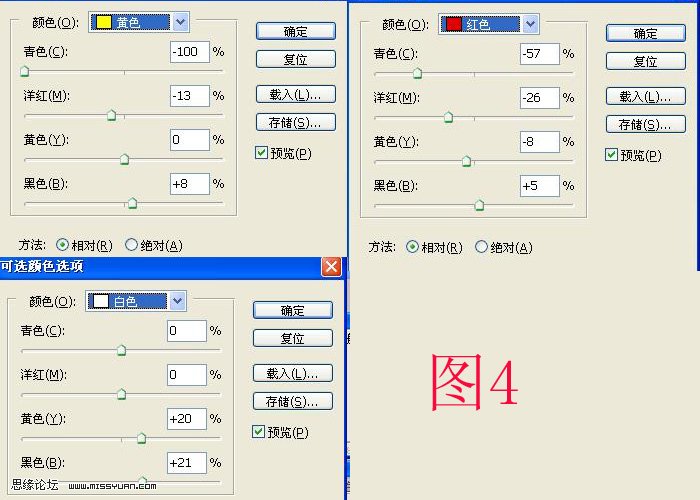
学习 · 提示
相关教程
关注大神微博加入>>
网友求助,请回答!







